
iPhone-ის ელემენტის დაზოგვა უამრავი მეთოდით არის შესაძლებელი, თუმცა დღევანდელ ნაკრებში მხოლოდ 12 მათგანს შემოგთავაზებს. ვიმედოვნებთ, რომ ქვემოთ მოცემული რეკომენდაციები დაგეხმარებათ თქვენი სმარტფონის დამუხტვიდან დამუხტვამდე არსებული დროის გახანგრძლივებაში.
სარჩევი
- ჩართეთ Optimised Battery Charging;
- გამოიყენეთ Low Power Mode;
- გააქტიურეთ Auto Brightness;
- გააქტიურეთ Reduce Motion;
- შეამცირეთ ეკრანის განახლების სიჩქარე;
- გამორთეთ Background App Refresh;
- შეზღუდეთ Location Services უფლებები;
- გამორთეთ Wi-Fi, Bluetooth და AirDrop;
- განაახლეთ iOS;
- შეწყვიტეთ აპების დახურვა;
- მოერიდეთ ექსტრემალურ ტემპერატურებს;
- გამორთეთ Keyboard Haptics.
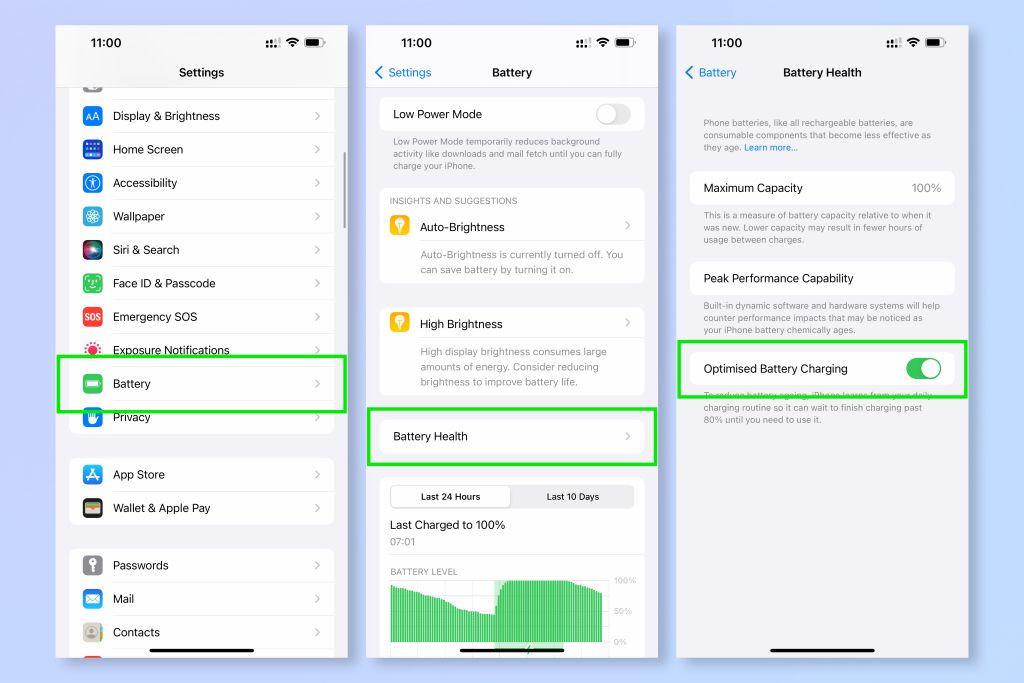
1. როგორ ჩავრთოთ Optimised Battery Charging iPhone-ზე?
iPhone ელემენტზე ცუდ ზეგავლენას ახდენს 100% მუხტზე ხანგრძლივი გაჩერება. სწორედ ამიტომ უნდა ჩართოთ Optimised Battery Charging. მისი ჩართვის შემთხვევაში, თქვენი iPhone სწავლობს თქვენს დამუხტვის ჩვევებს და დენის წყაროზე დაერთების შემდეგ მხოლოდ 80%-მდე დაიმუხტება, ამის შემდეგ დაელოდება თქვენ მიერ სმარტფონის მომდევნო გამოყენების დროს და მხოლოდ მას შემდეგ განაგრძობს 100%-მდე დამუხტვას. ამგვარად, ელემენტი მინიმალურ დროს ხარჯავს სრულ მუხტზე, რაც ზრდის როგორც ელემენტის მუშაობის დროს, ისე მის სიცოცხლისუნარიანობას.
- გახსენით Settings > Battery;
- აირჩიეთ Battery Health და გააქტიურეთ Optimised Battery Charging.
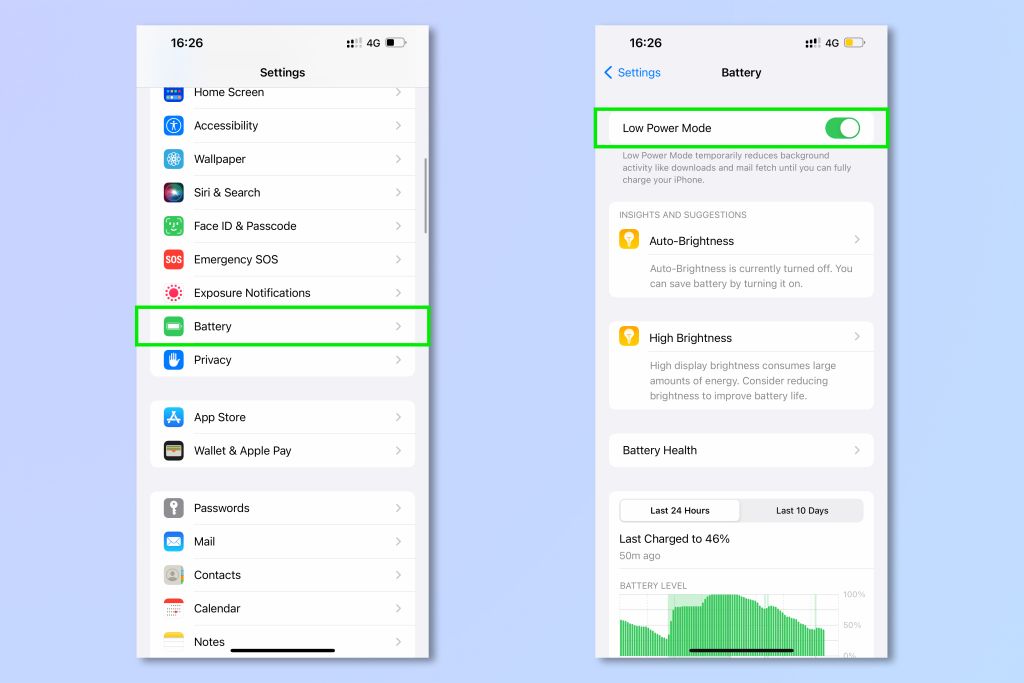
2. როგორ გამოვიყენოთ Low Power რეჟიმი iPhone-ზე?
ელემენტის მუხტის დაზოგვის მიზნით Low Power რეჟიმი ზღუდავს სმარტფონის ისეთ ფუნქციებს, როგორიცაა: 5G, ვიზუალური ეფექტები, განახლების სიჩქარე და ეკრანის სიკაშკაშე.
- გახსენით Settings > Battery;
- გააქტიურეთ Low Power Mode.
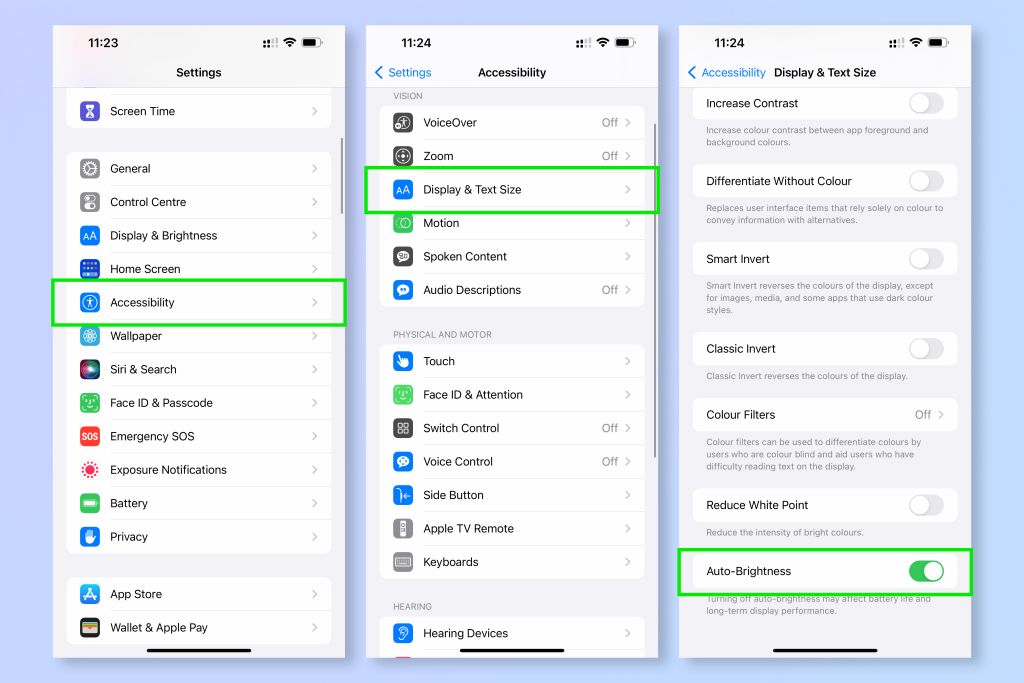
3. როგორ ჩავრთოთ Auto-Brightness iPhone-ზე?
Auto-Brightness-ის გამოყენებით iOS აბსოლუტური სიზუსტით არეგულირებს ეკრანის სიკაშკაშეს. გააქტიურებული Auto-Brightness საოცრად გაზრდის თქვენი ელემენტის მუშაობის დროს. მომხმარებელთა უმრავლესობა თავად ამჯობინებს სიკაშკაშის კონტროლს, რასაც სტატისტიკის მიხედვით ელემენტის მუშაობის დროის შემცირებაზე ყველაზე დიდ გავლენას ახდენს.
- გახსენით Settings > Accessibility;
- აირჩიეთ Display & Text Size, ჩამოსქროლეთ და გააქტიურეთ Auto-Brightness.
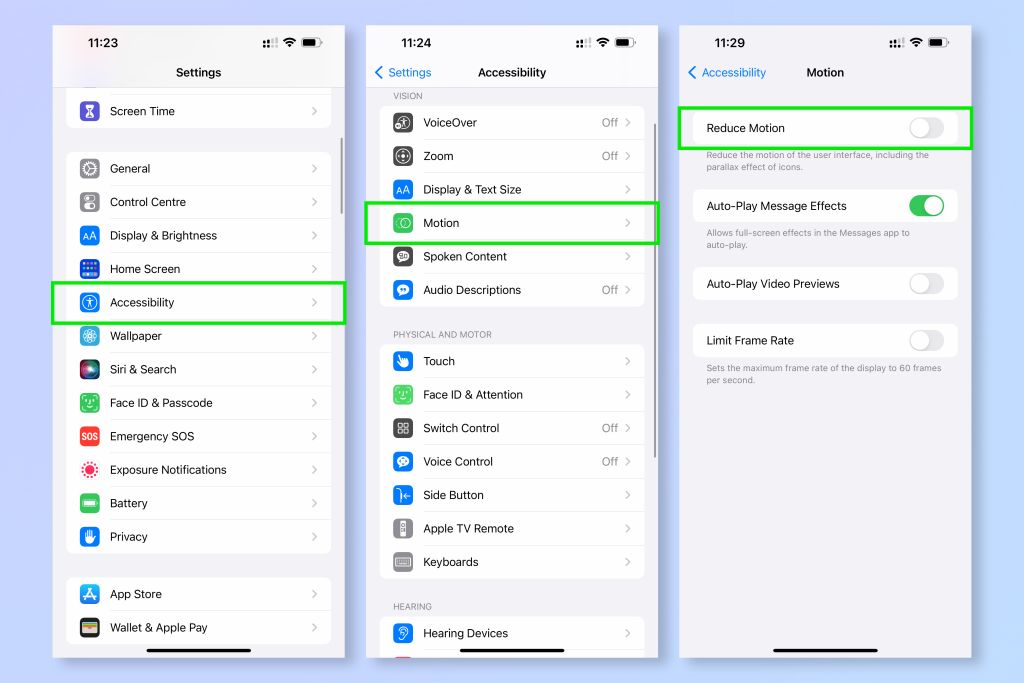
4. როგორ გავააქტიუროთ Reduce Motion iPhone-ზე?
აპლიკაციების გახსნისას შეამჩნევდით ანიმაციას, როდესაც სიმბოლო უშუალოდ აპლიკაციად გადაიქცევა. ამ ეფექტს Parallax ეწოდება. Reduce Motion გაატიურების შემგედ აპლიკაციაზე დაწკაპუნება მას Parallax ეფექტის გარეშე გახსნის ეკრანზე.
როგორც ხვდებით ფუნქცია მოიხმარს ელემენტის მუხტს და მისი გამორთული მდგომარეობა შესაძლოა ვერც შეამჩნიოთ (Low Power რეჟიმიც თიშავს Parallax ეფექტს).
- გახსენით Settings > Accessibility;
- აირჩიეთ Motion და გააქტიურეთ Reduce Motion.
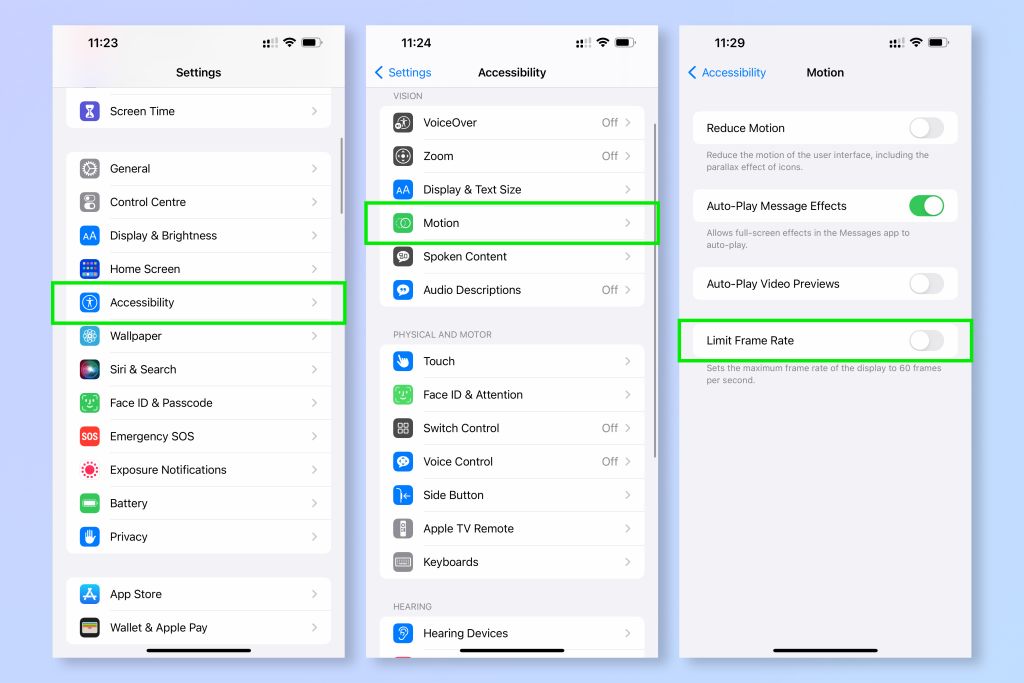
5. როგორ შევზღუდოთ ეკრანის განახლების სიჩქარე iPhone-ზე?
თუ გაქვთ უახლესი iPhone 13 Pro ან iPhone 13 Pro Max, თქვენი ეკრანის განახლების სიჩქარეა 120hz. განახლების ასეთი სიხშირე მეტ ენერგიას მოითხოვს, რაც ნიშნავს, რომ მისი გამორთვა ენერგიის დაზოგვის შესანიშნავი გზაა.
- გახსენით Settings > Accessibility;
- აირჩიეთ Motion და გააქტიურეთ Limit Frame Rate.
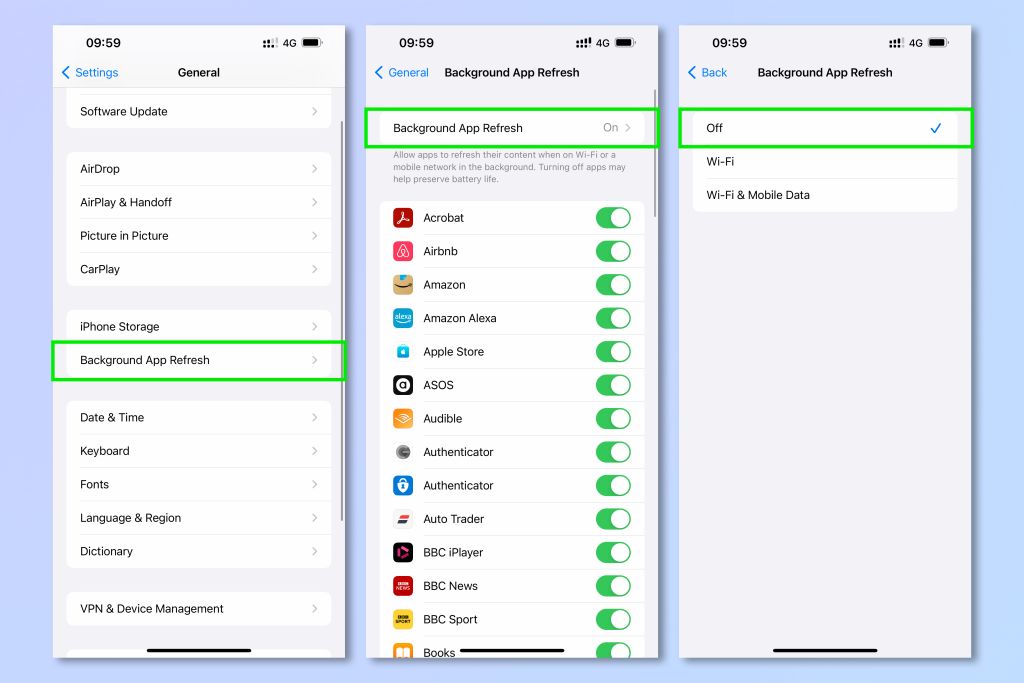
6. როგორ გამოვრთოთ Background App Refresh iPhone-ზე?
ინტერნეტ კავშირის დროს, iPhone აპლიკაციები ფონურად ახლდება. ფუნქცია ერთმნიშვნელოვნად სასარგებლოა, თუმცა ზეგავლენას ახდენს ელემენტის მუხტზე (Low Power რეჟიმიც თიშავს აპლიკაციების ფონურ განახლებას).
- გადადით Settings > General;
- აირჩიეთ Background App Refresh > Background App Refresh და გამორთეთ ფუნქცია;
- ალტერნატიულად, Background App Refresh გვერდზე, გამორთეთ ფუნქცია ცალკეულ აპებზე.
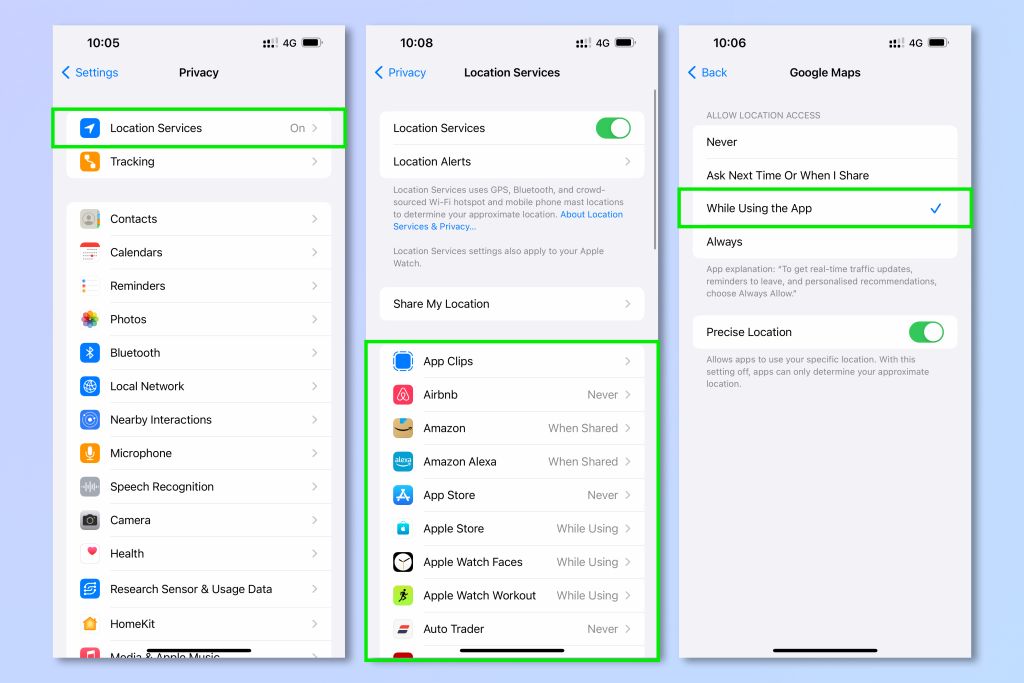
7. როგორ შევზღუდოთ Location Services უფლებები iPhone-ზე?
თუ თქვენი ტელეფონი იყენებს GPS-ს, ის იყენებს ენერგიას. მდებარეობის სერვისების გამრთვა სრულად არის შესაძლებელი, თუმცა არსებობს აპლიკაციები, რომლებიც ამ ფუნქციის გარეშე ვერ იმუშავებენ (თუნდაც Google Maps). სწორედ ამიტომ, შეზღუდეთ მდებარეობის სერვისების გამოყენება მანამდე სანამ არ ჩართავთ უშუალოდ აპლიკაციას, ან/და უშუალოდ აპლიკაცია არ მოითხოვს უფლებას.
- გახსენით Settings > Privacy > Location Services;
- აირჩიეთ ცალკეული აპლიკაცია და აირჩიეთ While Using the App;
- ალტერნატიულად, აირჩიეთ Ask Next Time ან When I Share.
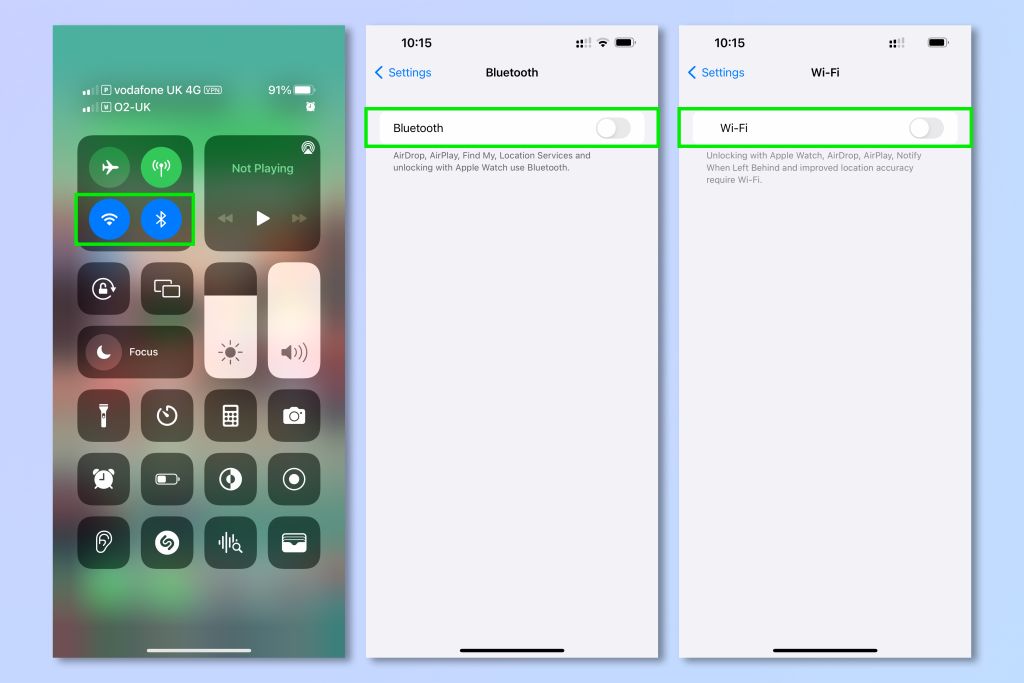
8. როგორ გამოვრთოთ Wi-Fi, Bluetooth და AirDrop iPhone-ზე?
Wi-Fi, Bluetooth და AirDrop ყველა მოიხმარს ენერგიას გამოყენებისას. მაშინაც კი, თუ თქვენ არ იყენებთ თქვენს iPhone-ს, ის შესაძლოა ასუფთავებს მის გარშემო არსებულ Wi-Fi ქსელებს, ან ეძებს სხვა მოწყობილობებს Bluetooth და AirDrop-ის საშუალებით.
- საწყისი ეკრანზე ზედა მარჯვენა კუთხიდან ჩამოწიეთ საკონტროლო ცენტრი;
- შეეხეთ Wi-Fi და Bluetooth სიმბოლოებს გამოსართავად;
- ალტერნატიულად, გახსენით Settings > Wi-Fi ან/და Bluetooth და გამორთეთ სერვისები.
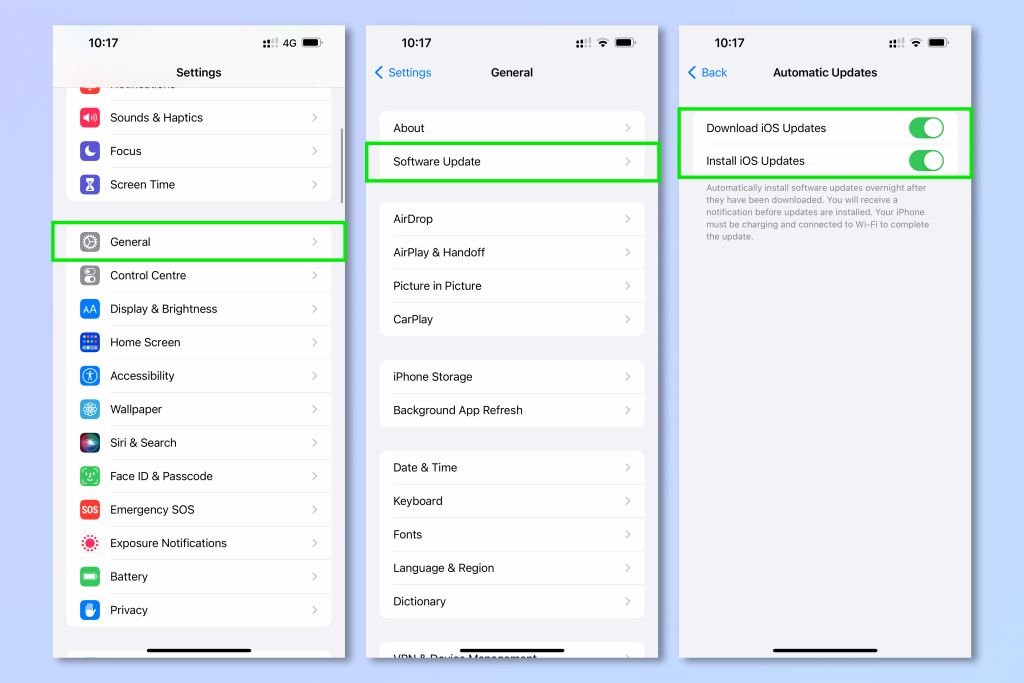
9. როგორ განვაახლოთ iOS iPhone-ზე?
თქვენი iPhone-ის ოპერაციული სისტემა iOS თქვენი სმარტფონის მართვის უნაკლო მცოდნეა. სისტემა მუდმივად იხვეწება და ახლდება Apple-ის მიერ. განახლებები მოიცავს ისეთ საკითხებს, როგორიცაა შესრულება და ენერგომოხმარების დახვეწა და სხვა.
- გახსენით Settings > General;
- აირჩიეთ Software Update;
- შემდეგ შეეხეთ Upgrade and Install თუ განახლება ხელმისაწვდომია;
- აირჩიეთ Automatic Updates და დარწმუნდით, რომ ორივე გადამრთველი ჩართულია.
10. როგორ დავზოგოთ iPhone ელემენტი? – შეწყვიტეთ აპლიკაციების დახურვა.
მრავალჯერ დამოწმებული და წესით ყველასათვის ცნობილი ფაქტია, რომ ჩაკეცილი აპლიკაციების დახურვა ელემენტის მუხტის დაზოგვაზე დადებით გავლენას არ ახდენს. პირიქით, აპლიკაციების ხელახალი ჩართვა უფრო მეტ ენერგიას მოითხოვს ვიდრე მათი მძინარე რეჟიმში არსებობა.
ასე რომ, თუ თქვენც სერიული გამომრთველი ხართ, გირჩევთ გადაეჩვიოთ და შეტყვიტოთ ამის კეთება.

11. როგორ გავზარდოთ ელემენტის სიცოცხლისუნარიანობა iPhone-ზე – მოერიდეთ ექსტრემალურ ტემპერატურებს.
ექსტრემალურ ტემპერატურას შეუძლია iPhone-ის ელემენტი სამუდამოდ დაზიანება – ეს ნიშნავს, რომ 100%-იანი მუხტის რეალური გამოყენების დრო სულ უფრო და უფრო შემცირდება. მოერიდეთ სმარტფონის ტარება-გამოყენებას 35°C-ზე მეტ ტემპერატურაში და მითუმეტეს მათ დამუხტვას.

12. როგორ გამოვრთოთ Keyboard Haptics iPhone-ზე?
თუ თქვენს iPhone-ზე დაინსტალირებულია iOS 16, შესაძლოა უკვე იყენებთ კლავიატურის სენსორული გამოხმაურების ახალ ფუნქციას სახელად Keyboard Haptics. ფუნქცია საოცრად სასიამოვნო გამოცდილებას ქმნის, კლავიატურის გამოყენებისას. მიუხედავად ამისა, Apple-ის თქმით ფუნქციას გავლენა აქვს ელემენტის მუხტზე.
- გახსენით Settings > Sounds & Haptics > Keyboard Feedback
- გამორთეთ Haptic;
თქვენ ახლა აღჭურვილი ხართ ელემენტის დაზოგვის რჩევების არსენალით და შეგიძლიათ ელემენტის ხანგრძლივობის მაქსიმალურად გაზრდა. გამოიყენებთ თუ არა რომელიმე მათგანს უკვე თქვენზეა დამოკიდებული.
ასევე გაეცანით:
- iOS16: განახლებული სისტემა და ფუნქციონალი.
- iOS16: როგორ გამოვიყენოთ Live Text ფუნქცია ვიდეოში?
- iOS16: Lock Screen პერსონალიზაცია, ვიჯეტები, ფონტები, ფოტოები და სხვა.
- iOS16: როგორ შევქმნათ საერთო iCloud ფოტო ბიბლიოთეკა?
- iOS16: როგორ გამოვიყენოთ Live Text ფუნქცია ვიდეოში?
- iOS16: როგორ შევქმნათ და დავარედაქტიროთ Siri-ს მალსახმობები?
გამოიწერეთ iSpace და გაეცანით სიახლეებს პირველი.




